- Часть 1. Как перенести контакты на новый iPhone через синхронизацию iCloud
- Часть 2. Как перенести контакты на новый iPhone через резервную копию iCloud
- Часть 3. Как перенести контакты на новый iPhone с помощью FoneTrans для iOS
- Часть 4. Как перенести контакты на новый iPhone с помощью AirDrop
- Часть 5. Как перенести контакты на новый iPhone через приложение «Почта»
- Часть 6. Часто задаваемые вопросы о том, как перенести контакты на новый iPhone
Простое руководство о том, как перенести контакты с iPhone на новый iPhone
 Размещено от Бои Вонг / 08 апреля 2024 г. 09:00
Размещено от Бои Вонг / 08 апреля 2024 г. 09:00 Как ты перенести контакты с одного iPhone на другой? Я только что купил новый iPhone, поэтому хочу немедленно перенести на него важные контакты для общения с семьей, друзьями, коллегами и т. д. Однако их перенос — это не то же самое, что перемещение обычных файлов; таким образом, я до сих пор не знаю процесса. Кто-нибудь, пожалуйста, помогите? Это будет означать очень многое. Спасибо!
Контакты являются одним из наиболее важных материалов на устройстве, будь то iOS или Android. В его разделе содержатся номера телефонов людей, с которыми вы хотели бы пообщаться, поэтому отсутствие их на устройстве будет огромной потерей. Следовательно, понятно, что люди часто сначала переносят контакты при замене старого устройства на новый iPhone.
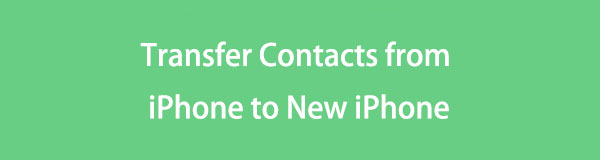
Поэтому позвольте этому посту представить вам самые известные стратегии переноса контактов с одного iPhone на другой, независимо от того, новый он или старый. Будет включен подробный процесс каждого метода, а также важная информация. Итак, будьте осторожны и правильно используйте шаги, чтобы быстро и плавно перенести контакты на новый iPhone.

Список руководств
- Часть 1. Как перенести контакты на новый iPhone через синхронизацию iCloud
- Часть 2. Как перенести контакты на новый iPhone через резервную копию iCloud
- Часть 3. Как перенести контакты на новый iPhone с помощью FoneTrans для iOS
- Часть 4. Как перенести контакты на новый iPhone с помощью AirDrop
- Часть 5. Как перенести контакты на новый iPhone через приложение «Почта»
- Часть 6. Часто задаваемые вопросы о том, как перенести контакты на новый iPhone
Часть 1. Как перенести контакты на новый iPhone через синхронизацию iCloud
iCloud — это масштабный сервис Apple, содержащий несколько функций, которые могут улучшить работу вашего iPhone или других устройств Apple. Среди этих функций — возможность синхронизации данных с одного устройства на другое. Если вы используете его на своем новом iPhone, контакты со старого устройства будут немедленно скопированы без каких-либо сложностей, тем более что для этого требуется всего несколько шагов.
Придерживайтесь удобных ступенек ниже, чтобы определить, как переносить контакты с iPhone на iPhone с синхронизацией iCloud:
Шаг 1Сначала убедитесь, что ваш старый и новый iPhone подключены к Интернету. Затем войдите в свою учетную запись Apple на новом iPhone, которая совпадает с учетной записью на старом. Далее перейдите к Настройки приложение на обоих устройствах и введите свое имя или профиль.
Шаг 2Когда варианты будут представлены, выберите вариант iCloud, затем выберите показать все под Приложения, использующие iCloud раздел на следующем экране. Приложения, в том числе Контакты, тогда будет раскрыто. Таким образом, коснитесь переключателя на обоих iPhone, чтобы включить эту функцию и синхронизировать контакты.
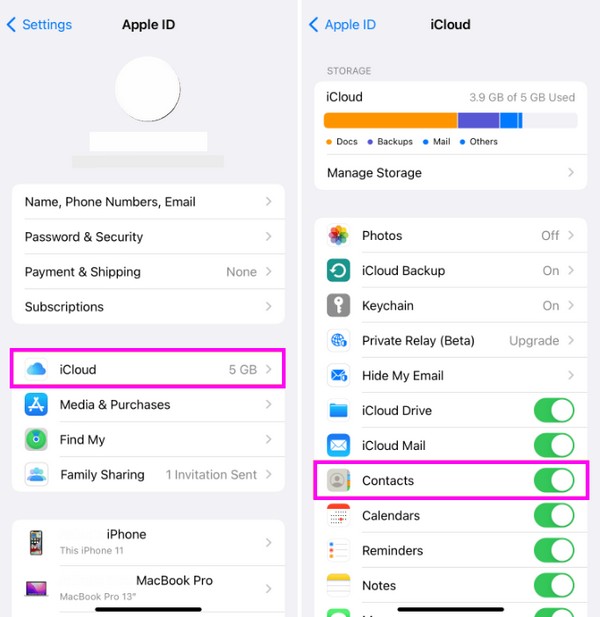
Синхронизация контактов, вероятно, является самым быстрым способом переноса контактов. Однако помните, что удаление контакта на старом устройстве впоследствии приведет к его удалению и на новом iPhone. Это загвоздка, когда вы используете функцию синхронизации только для передачи данных.
С FoneTrans для iOS вы сможете свободно передавать свои данные с iPhone на компьютер. Вы можете не только передавать текстовые сообщения iPhone на компьютер, но также легко переносить фотографии, видео и контакты на ПК.
- Передача фотографий, видео, контактов, WhatsApp и других данных с легкостью.
- Предварительный просмотр данных перед передачей.
- Доступны iPhone, iPad и iPod touch.
Часть 2. Как перенести контакты на новый iPhone через резервную копию iCloud
Еще одна функция iCloud, которую вы можете использовать для переноса контактов, — это резервное копирование. Если вы создадите резервную копию данных своего старого устройства iOS, iCloud позволит вам восстановить их на новом устройстве, успешно передав содержимое, включая контакты. Но знайте, что этот метод не позволяет вам выбирать контакты конкретно. Вы должны создать резервную копию всех данных вашего старого устройства и перенести их в новый iPhone. Следовательно, будет перенесен весь контент, а не только контакты.
Следуйте простым инструкциям ниже, чтобы понять, как перенести контакты с iPhone на iPhone через резервную копию iCloud:
Шаг 1Свяжите отправителя вашего iPhone с Интернетом, а затем перейдите в Настройки и выберите свое имя или профиль. После этого нажмите ICloud вкладку, затем ICloud Резервное копирование > БПодожди сейчас. Затем содержимое устройства будет скопировано в iCloud.
Шаг 2После этого запустите новый iPhone и убедитесь, что он подключен к Интернету. Вы должны настроить его соответствующим образом, и когда вы достигнете Приложения и данные раздел, выберите Восстановление из резервной копии iCloud возможность восстановить содержимое старого устройства, включая его контакты.
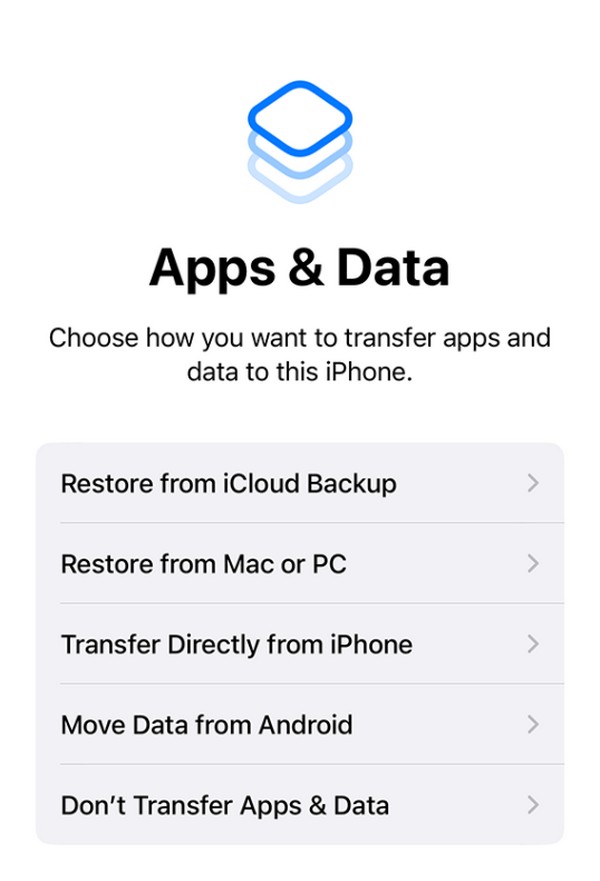
Между тем, если вы уже настроили свой новый iPhone, вам необходимо выполнить его сброс, и все данные на вашем iPhone будут удалены; затем вы настроите его снова с самого начала. Это единственный способ просмотреть опцию восстановления резервной копии при запуске устройства.
Часть 3. Как перенести контакты на новый iPhone с помощью FoneTrans для iOS
С другой стороны, FoneTrans для iOS не является официальным сервисом Apple, но представляет собой надежный инструмент для передачи данных между устройствами Apple. Таким образом, вы можете доверять ему, который поможет вам скопировать нужные контакты с устройства iOS на новый iPhone. Этот способ более выгоден по многим причинам, чем предыдущие способы. Во-первых, он позволяет переносить определенные контакты, не включая другие данные. Кроме того, удаление контакта со старого устройства не влияет на те, которые вы переместили.
С FoneTrans для iOS вы сможете свободно передавать свои данные с iPhone на компьютер. Вы можете не только передавать текстовые сообщения iPhone на компьютер, но также легко переносить фотографии, видео и контакты на ПК.
- Передача фотографий, видео, контактов, WhatsApp и других данных с легкостью.
- Предварительный просмотр данных перед передачей.
- Доступны iPhone, iPad и iPod touch.
Кроме того, FoneTrans для iOS занимается не только передачей контактов. Он также может перемещать на устройстве другие типы данных, например музыкальные файлы, фотографии, сообщения, видео и многое другое. Итак, установка этой программы переноса на ваш компьютер — это очень выгодно. В конце концов, он работает на iPhone, iPod Touch и iPad, что делает его гибким при передаче контента с устройства. Вы можете бесплатно установить его на macOS или Windows, и он не потребует слишком много места в памяти вашего компьютера.
Поймите приведенный ниже безопасный процесс как образец переноса контактов с iPhone на iPhone с помощью FoneTrans для iOS:
Шаг 1Откройте браузер на рабочем столе, чтобы войти на официальный сайт FoneTrans для iOS. Выберите Бесплатная загрузка с логотипом Windows в левом нижнем углу страницы, и его программный файл будет загружен. Но выберите Перейти к версии Mac сначала, если ваш компьютер работает под управлением macOS. После этого начнется установка, поэтому вам придется подождать, пока вы не сможете запустить программу.
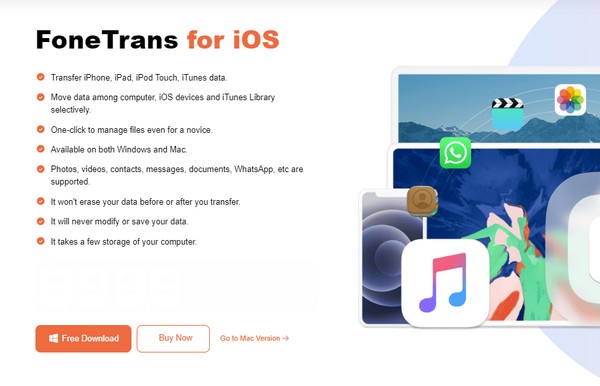
Шаг 2Затем подключите iPhone отправителя и получателя к программе через кабель Lightning, чтобы она могла обнаружить ваши устройства. При этом вы также должны выбрать Доверие когда его всплывающее окно появляется на экране. Информация о вашем iPhone будет отображаться в интерфейсе. Таким образом, выберите раскрывающаяся панель вверху, затем отметьте галочкой отправитель iPhone из списка подключенных устройств.
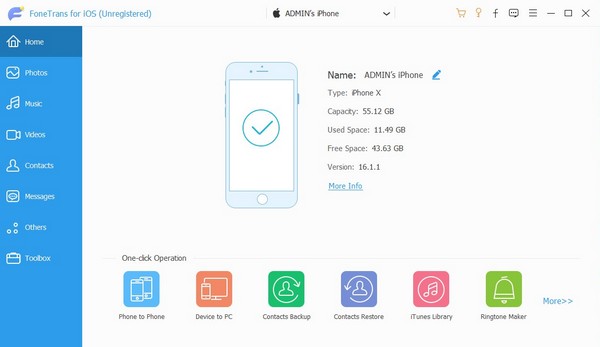
Шаг 3После этого выберите Контакты опция в левом столбце интерфейса. Таким образом, в интерфейсе будут отображаться контакты, сохраненные на iPhone-приемнике. После отображения отметьте флажками контакты, которые вы хотите перенести. Затем нажмите кнопку значок мобильного устройства в верхней части и выберите свой новый iPhone из списка, чтобы переместить на него свои контакты.
С FoneTrans для iOS вы сможете свободно передавать свои данные с iPhone на компьютер. Вы можете не только передавать текстовые сообщения iPhone на компьютер, но также легко переносить фотографии, видео и контакты на ПК.
- Передача фотографий, видео, контактов, WhatsApp и других данных с легкостью.
- Предварительный просмотр данных перед передачей.
- Доступны iPhone, iPad и iPod touch.
Часть 4. Как перенести контакты на новый iPhone с помощью AirDrop
Если вы знакомы с AirDrop, вы должны знать, что это самый быстрый способ передачи файлов с одного устройства iOS на другое. Но вы также должны знать, что обычные файлы, такие как фотографии, обычно передаются. Что ж, хорошая новость в том, что AirDrop также позволяет передавать контакты. Вы можете отправить их через AirDrop по отдельности или несколько одновременно.
Повторите ориентированное на пользователя руководство ниже, чтобы научиться переносить все контакты с iPhone на iPhone с помощью AirDrop:
Отправьте один контакт:
Шаг 1Включите функцию AirDrop на отправляющем и принимающем устройствах. Вы также должны убедиться, что они используют одну и ту же сеть Wi-Fi и активирован Bluetooth. После этого отправляйтесь в Контакты приложение и найдите тот, который хотите перенести.
Шаг 2Найдя его, коснитесь его, чтобы отобразить информацию. Затем выберите Поделиться Контакт и появятся параметры обмена. Оттуда коснитесь значка AirDrop значок и выберите новый iPhone, когда устройство-отправитель обнаружит его. Контакт будет сохранен автоматически.
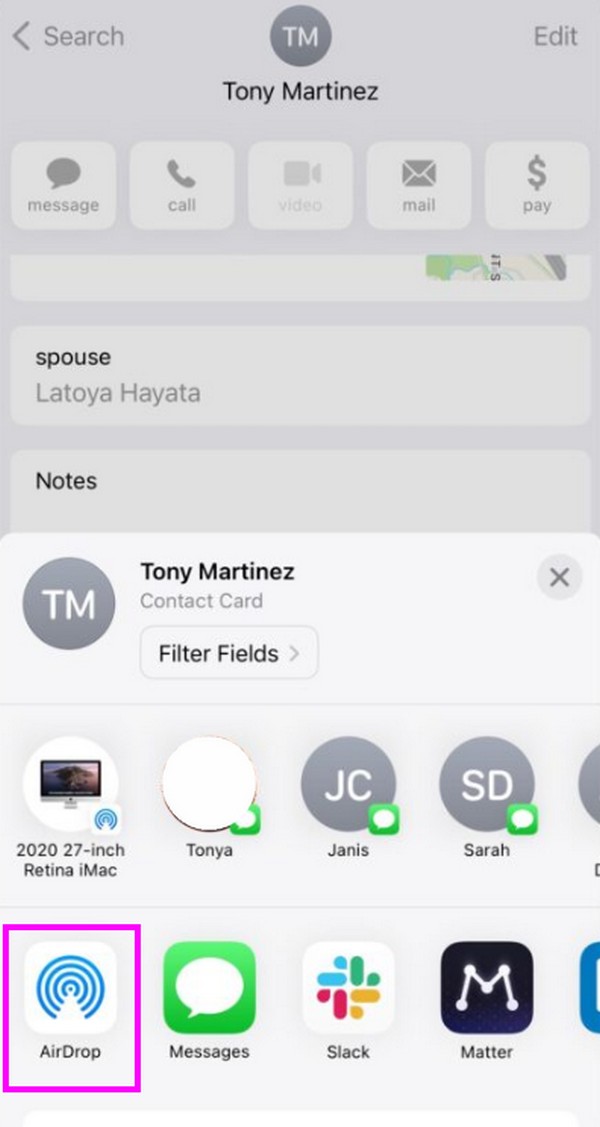
Отправить несколько контактов:
Шаг 1Активируйте AirDrop, Wi-Fi и Bluetooth, как в предыдущем процессе. Далее откройте свой Контакты приложение. Затем проведите двумя пальцами и выберите контакты, которые вы планируете перенести на новый iPhone.
Шаг 2После выбора нажмите и удерживайте элементы и выберите Поделиться. Затем нажмите AirDrop значок, когда отображаются параметры общего доступа. Наконец, выберите имя iPhone, на который вы хотите отправить его, чтобы перенести контакты.
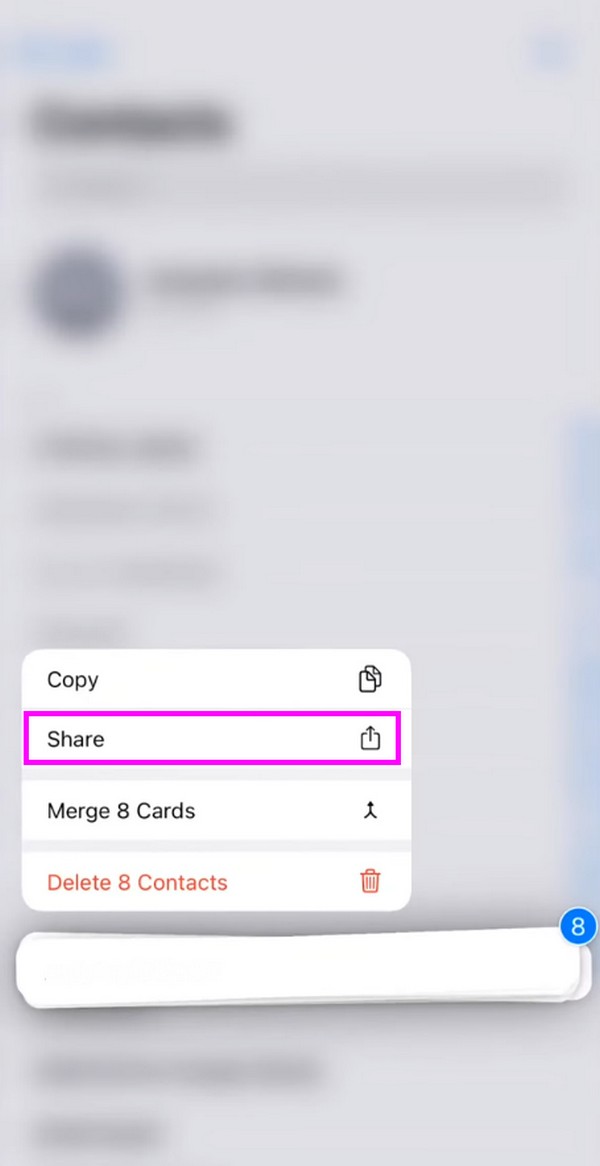
С FoneTrans для iOS вы сможете свободно передавать свои данные с iPhone на компьютер. Вы можете не только передавать текстовые сообщения iPhone на компьютер, но также легко переносить фотографии, видео и контакты на ПК.
- Передача фотографий, видео, контактов, WhatsApp и других данных с легкостью.
- Предварительный просмотр данных перед передачей.
- Доступны iPhone, iPad и iPod touch.
Часть 5. Как перенести контакты на новый iPhone через приложение «Почта»
Если вы не знаете, контакты также можно перенести по электронной почте. Поскольку приложение «Почта» установлено по умолчанию и предустановлено на iPhone, получить к нему доступ для переноса контактов будет легко. Вам нужно только поделиться выбранным контактом через приложение «Почта» на старом устройстве, а затем указать учетную запись электронной почты, зарегистрированную на новом iPhone, в качестве получателя. Затем контакт будет быстро отправлен, если у вас стабильное подключение к Интернету. После этого скачайте и сохраните его.
Обратите внимание на простую процедуру ниже, чтобы узнать, как перенести контакты с одного телефона на другой iPhone через приложение «Почта»:
Шаг 1Во-первых, ваш iPhone должен быть подключен к Интернету через сотовую сеть или Wi-Fi. После подключения перейдите на iPhone отправителя. Контакты приложение и найдите контакт. После этого коснитесь его, чтобы просмотреть информацию, затем коснитесь значка Поделиться Контакт меню.
Шаг 2Как только вы увидите разделение варианты, нажмите символ «Почта», чтобы перейти к Почта приложение. Таким образом, введите учетную запись, подписанную на новом iPhone, в разделе получателя и нажмите кнопку Отправить кнопка. После получения загрузите его, а затем сохраните контакт на свое устройство.
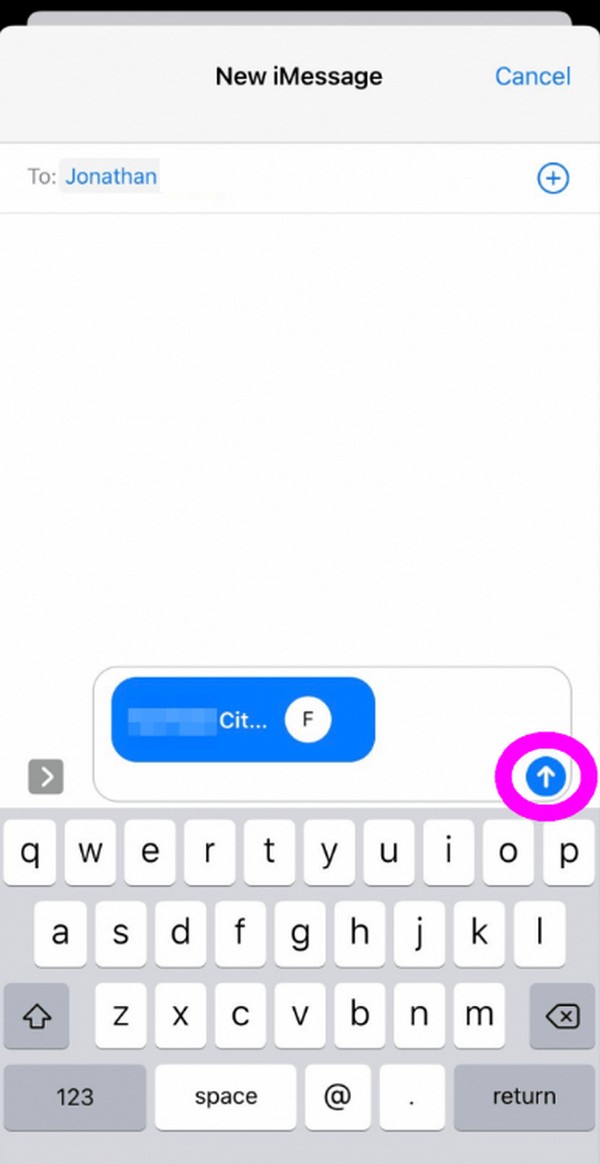
Вы должны знать, что контакт будет опубликован в виде vCard, поэтому вы не сможете сохранить его непосредственно в своих контактах. В любом случае, мы понимаем, что этот процесс слишком утомительный, и поэтому более рекомендуются другие методы.
С FoneTrans для iOS вы сможете свободно передавать свои данные с iPhone на компьютер. Вы можете не только передавать текстовые сообщения iPhone на компьютер, но также легко переносить фотографии, видео и контакты на ПК.
- Передача фотографий, видео, контактов, WhatsApp и других данных с легкостью.
- Предварительный просмотр данных перед передачей.
- Доступны iPhone, iPad и iPod touch.
Часть 6. Часто задаваемые вопросы о том, как перенести контакты на новый iPhone
1. Могу ли я сразу перенести все свои контакты на iPhone без iCloud?
Да, ты можешь. Среди предложенных выше методов наиболее эффективной, но простой в использовании стратегией является FoneTrans для iOS программа. Неважно, хотите ли вы перенести контакты сразу или по отдельности, поскольку функция поддерживает и то, и другое. При переносе этим методом у вас больше свободы, поэтому мы настоятельно рекомендуем его использовать.
2. Почему мои контакты не могут быть перенесены на новый iPhone с помощью AirDrop?
Возможно, Bluetooth не включен, или ваш старый и новый iPhone могут быть не подключены к одной и той же сети Wi-Fi. Помните, что при переносе через AirDrop существуют определенные требования, поэтому вы должны следовать им для успешного перемещения контактов.
Надеемся, что подробные инструкции по каждому методу, описанные выше, помогли вам эффективно перенести нужные контакты на новый iPhone. В конце концов, благодаря таким программам, как FoneTrans для iOS, поэтому установите его сейчас.
С FoneTrans для iOS вы сможете свободно передавать свои данные с iPhone на компьютер. Вы можете не только передавать текстовые сообщения iPhone на компьютер, но также легко переносить фотографии, видео и контакты на ПК.
- Передача фотографий, видео, контактов, WhatsApp и других данных с легкостью.
- Предварительный просмотр данных перед передачей.
- Доступны iPhone, iPad и iPod touch.
